
Je třeba stáhnout konkrétní řidič se může objevit kdykoliv. V případě notebooku HP 625 to může být provedeno různými metodami.
Instalovat ovladače pro notebook HP 625
Možnosti přenosného softwaru a instalace pro notebook je poněkud. Každý z nich je podrobně diskutován níže.Metoda 1: Oficiální místo
První a nejefektivnější způsob instalace softwaru je používat oficiální zdroj výrobce zařízení. Pro tohle:
- Otevřete webovou stránku HP.
- V záhlaví hlavní stránky naleznete položku "Podpora". Přemýšlejte nad ním kurzor a v seznamu, který se otevírá, vyberte sekci "Programy a ovladače".
- Na nové stránce je vyhledávací pole, ke kterému chcete zadat název zařízení HP 625 a klikněte na tlačítko "Vyhledávání".
- K dispozici je stránka se softwarem dostupným pro zařízení. Předtím, budete možná muset vybrat verzi OS, pokud nebyla stanovena automaticky.
- Chcete-li stáhnout konkrétní ovladač, klepněte na ikonu Plus vedle ní a vyberte tlačítko Stáhnout. Notebook si stáhne soubor, který bude vyžadován spustit a podle pokynů programu, provést instalaci.


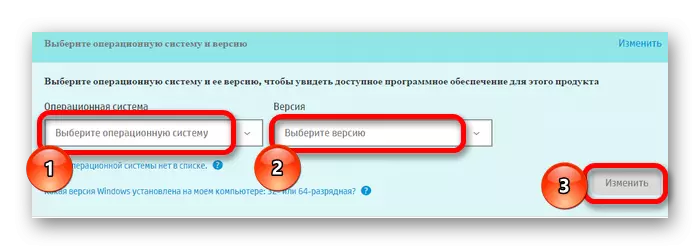
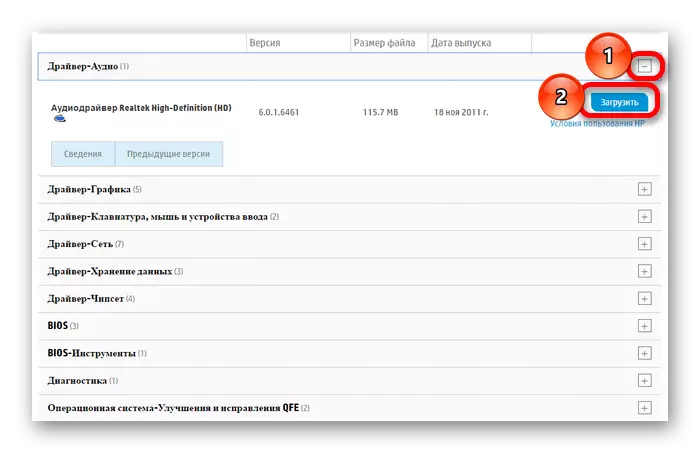
Metoda 2: Oficiální měkký
Pokud jste povinni najít a aktualizovat všechny potřebné ovladače, je snazší používat specializovaný software. HP má pro takový případ program:
- Chcete-li to nainstalovat, přejděte na stránku a klepněte na položku Asistent podpory HP.
- Po dokončení stahování spusťte výsledný soubor a klikněte na tlačítko "Další" v okně Nastavení.
- Přečtěte si předloženou licenční smlouvu, zaškrtněte políčko vedle položky "Přijímám" a stiskněte tlačítko Další.
- Instalace začne, po které zůstane kliknutím na tlačítko "Zavřít".
- Otevřete program a v prvním okně vyberte položky, které považujete za nezbytné, klepněte na tlačítko Další.
- Poté klikněte na tlačítko Zkontrolovat aktualizace ".
- Po dokončení skenování bude program dát seznam problémů. Zkontrolujte požadované, klepněte na tlačítko "Stáhnout a nainstalovat" a počkejte na proces instalace.
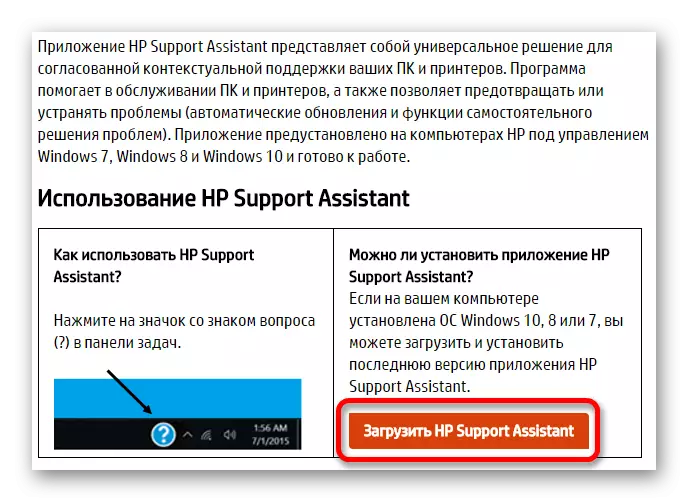




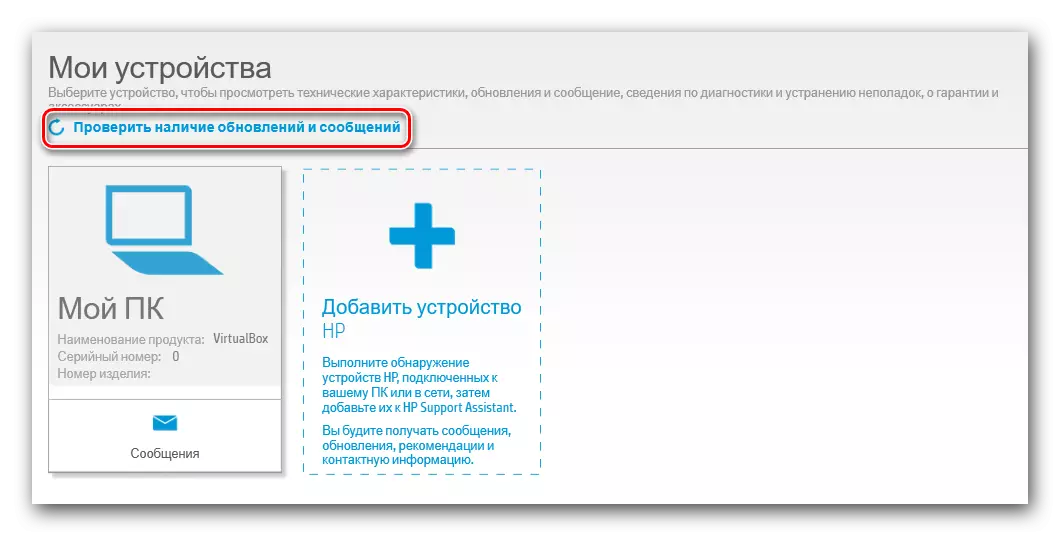

Metoda 3: Speciální
Kromě výše popsaného spotřebiče existuje software třetích stran vytvořený pro provádění stejných cílů. Na rozdíl od programu z předchozí metody je tento software vhodný pro notebook jakéhokoliv výrobce. Funkčnost v tomto případě není omezena na jednu instalaci ovladačů. Pro podrobnější seznámení máme samostatný článek:
Lekce: Použijte programy pro stahování a instalaci ovladačů

Seznam takového softwaru obsahuje Drivermax. Tento program by měl být považován za více. Má jednoduchý design a srozumitelné rozhraní pro obyčejné uživatele. Funkce zahrnují vyhledávání i instalaci ovladačů a vytváření bodů obnovy. Ten je zapotřebí v případě problémů po instalaci nového softwaru.
Lekce: jak pracovat s drivermaxem
Metoda 4: ID zařízení
Notebook obsahuje velké množství hardwarových komponent, které vyžadují také nainstalované ovladače. Oficiální stránky však nemají vždy vhodnou verzi softwaru. V tomto případě přijde identifikátor vybraného zařízení na záchranu. Můžete jej najít pomocí Správce zařízení, ve kterém chcete najít název této položky a otevřít "Vlastnosti" z dříve volaného kontextového menu. V položce "Podrobnosti" bude obsahovat požadovaný identifikátor. Zkopírujte ji nalezenou a používat na stránce jedné ze služeb vytvořených pro práci s ID.

Přečtěte si více: Hledání ovladačů pomocí ID
Metoda 5: "Správce zařízení"
Pokud neexistuje možnost používat programy třetích stran nebo navštívit oficiální webové stránky, měli byste věnovat pozornost systémovému softwaru. Tato volba není nijak zvlášť efektivní, ale poměrně přiznat. Chcete-li je použít, otevřete Správce zařízení, zobrazte seznam dostupných zařízení a najděte, co je třeba aktualizovat nebo instalovat ovladač. Stiskněte levé tlačítko myši na něj a v seznamu, který se otevře, vyberte "Aktualizovat ovladače".

Přečtěte si více: Instalace ovladačů pomocí systémového programu
Můžete si stáhnout a instalovat ovladače pro notebook různými způsoby a hlavní z nich byly popsány výše. Uživatel zůstane pouze zvolit, co je lepší použít.
